GUIA ABERTURA
A guia Abertura tem como objetivo, apresentar o formulário de cadastro de uma Ação.
PROCEDIMENTO - Adicionar ação
_________________________________________________________________________________________________________________________________
A partir da guia Abertura é possível efetivar o cadastro de uma determinada Ação.
Para Adicionar ação, faça o seguinte:
1.Na guia FCA, clique no link | Adicionar ação |, para abrir a tela de cadastro da Ação:
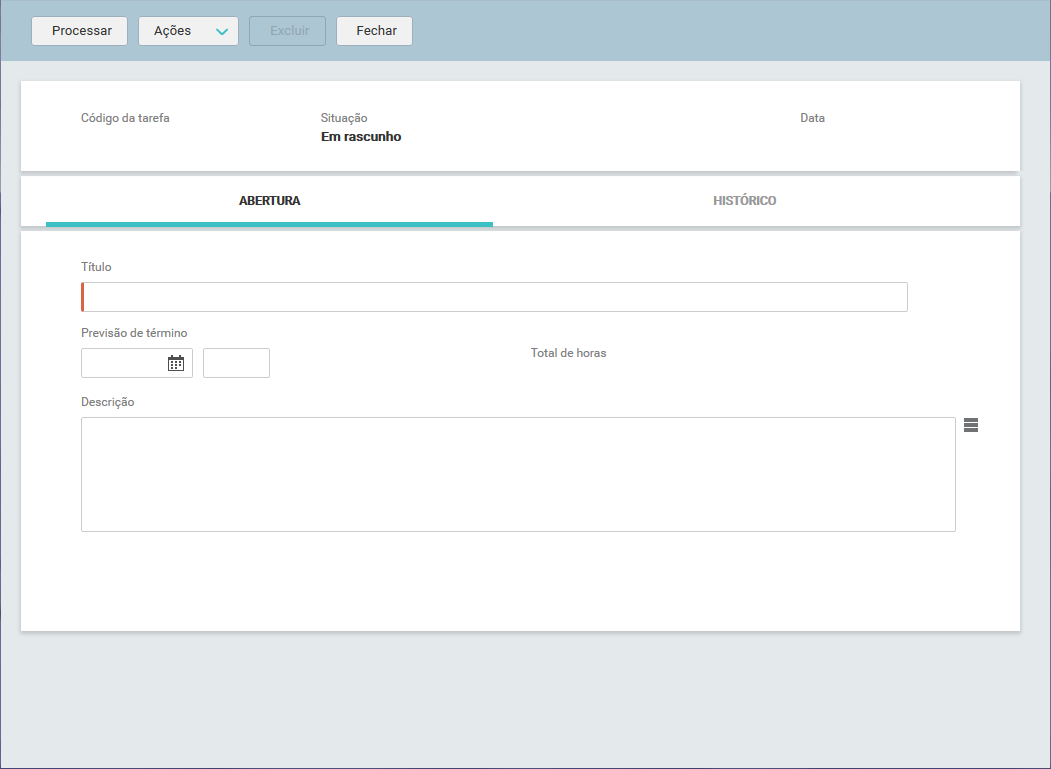
2.Nesta tela de cadastro da Ação, na guia Abertura, defina as informações conforme necessário;
3.No campo Título, defina um título para identificar a Ação;
4.No campo Previsão de término, clique no ícone ![]() para selecionar a data prevista para finalizar a Ação ou indique apenas os números relacionados no campo;
para selecionar a data prevista para finalizar a Ação ou indique apenas os números relacionados no campo;
5.No campo Descrição, deve ser descrito a Ação que será complementar ao Encerramento;
5.1 Clique no ícone ![]() para ativar a opção Tela cheia e expandir a tela para MODO DE LEITURA.
para ativar a opção Tela cheia e expandir a tela para MODO DE LEITURA.
6.Clique em [PROCESSAR] para Salvar as novas alterações;
7.Na tela QUALITOR - INFORMAÇÃO, clique em [OK] para confirmar a mensagem [Registro inserido com sucesso.];
8.Na Subguia FCA, é possível visualizar a Ação cadastrada.
PROCEDIMENTO - Editar ação
_________________________________________________________________________________________________________________________________
Para Editar/executar uma Ação, faça o seguinte:
1.Na guia FCA, identifique a área referente as Ações adicionadas na Requisição:
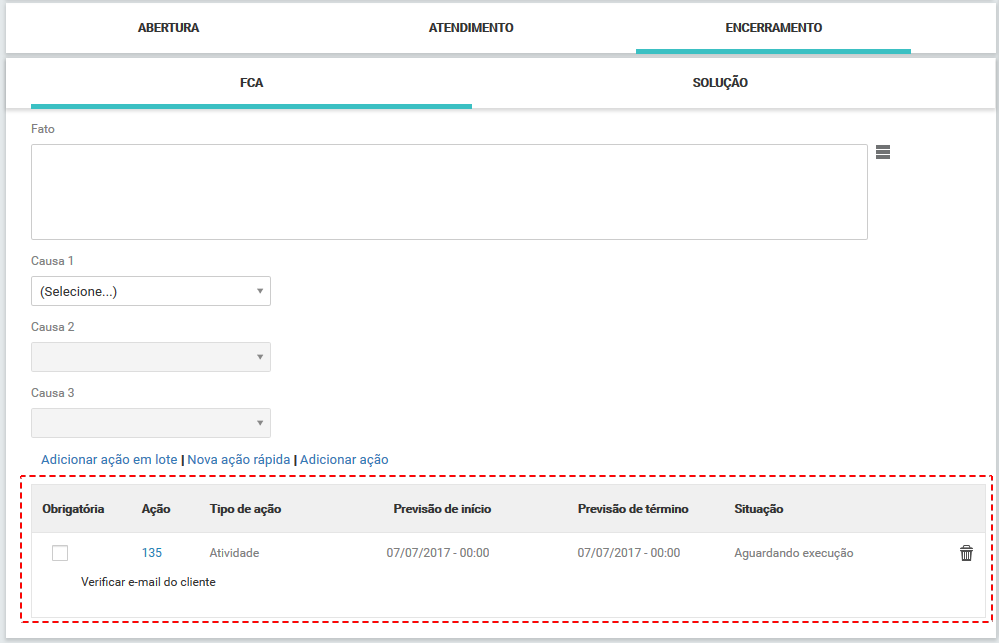
2.Na coluna Ação, clique no Código referente a ação para abrir a tela de cadastro:
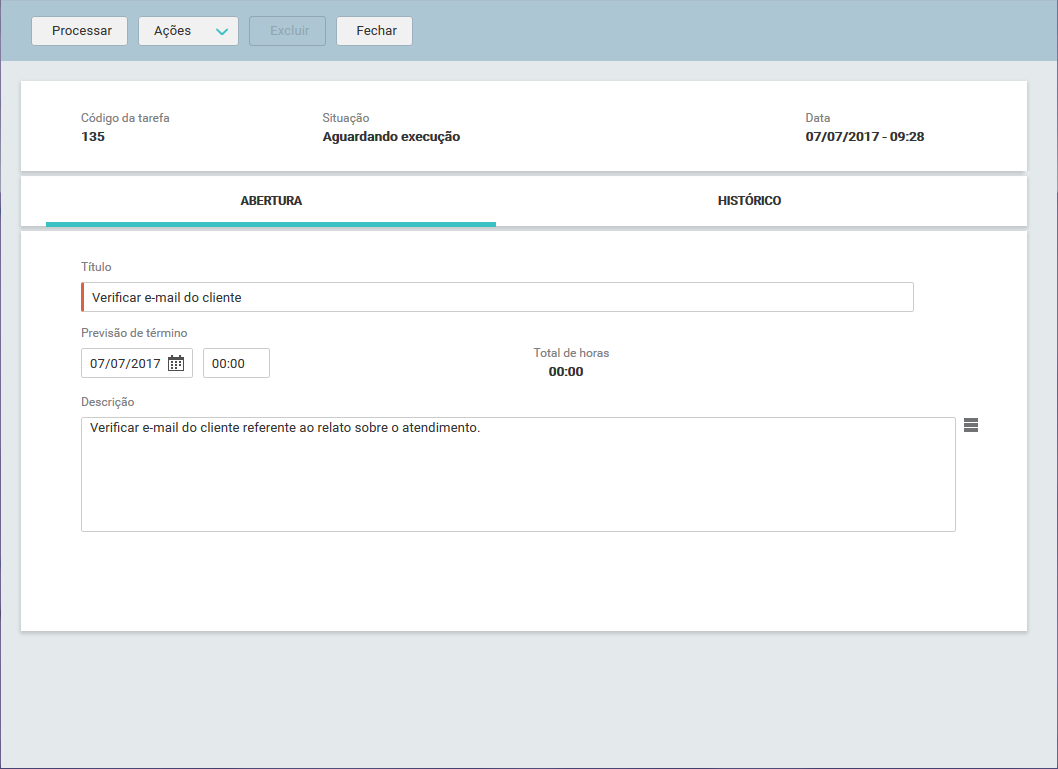
3.A partir da tela de cadastro é possível efetivar as alterações necessárias;
4.Clique em [PROCESSAR] para Salvar as novas alterações;
5.Na janela QUALITOR - INFORMAÇÃO, clique em [OK] para confirmar a mensagem [Registro alterado com sucesso.];
6.Clique em [FECHAR] para encerrar a tela;
7.Na guia FCA, caso a Ação não seja atualizada, clique em [ATUALIZAR] para recarregarr as informações.
PROCEDIMENTO - Uso de obrigatoriedade
_________________________________________________________________________________________________________________________________
Para parametrizar uma Ação como Obrigatória, faça o seguinte:
1.Na guia FCA, identifique no final da tela a área referente as Ações adicionadas na Requisição:
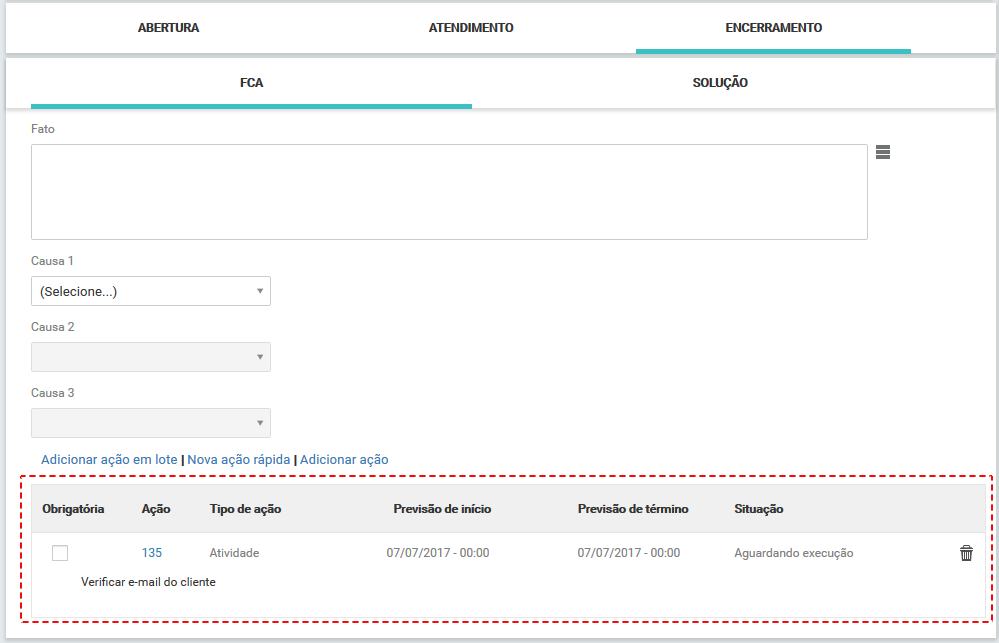
2.Na coluna Obrigatória, clique no ícone ![]() , para definir a obrigatoriedade dessa Ação;
, para definir a obrigatoriedade dessa Ação;
3.Na guia FCA, clique em [PROCESSAR] para Salvar as novas alterações;
4.Caso a Ação não seja atualizada, clique em [ATUALIZAR] para recarregarr as informações.
PROCEDIMENTO - Excluir ação
_________________________________________________________________________________________________________________________________
Para Excluir uma Ação, faça o seguinte:
1.Na guia FCA, identifique no final da tela a área referente as Ações adicionadas na Requisição:
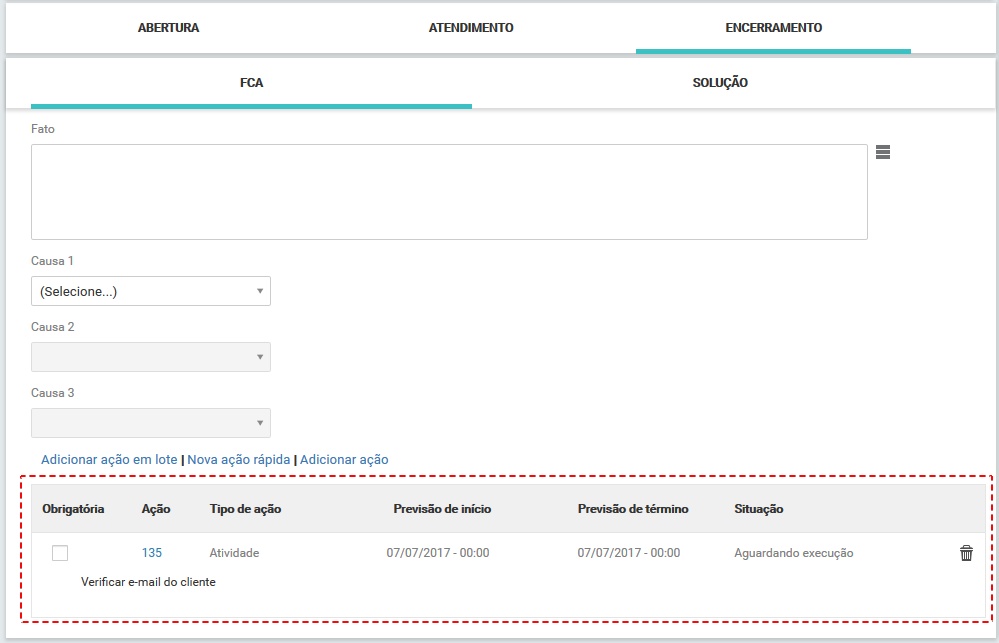
2.Identifique a Ação que deseja excluir, clique no ícone ![]() para eliminar da listagem;
para eliminar da listagem;
3.Na janela QUALITOR - INFORMAÇÃO, clique em [SIM] para confirmar a mensagem [Confirma a exclusão do registro?].
SINOPSE - Abertura
_________________________________________________________________________________________________________________________________
Assim que adicionar uma Ação em uma determinada Requisição é possível analisar e executar algumas procedimentos a partir da Subguia FCA e na Guia Histórico do cadastro da ação, é possível visualizar todos os registros referente as atividades realizadas nesta ação.